Hetzelfde probleem wordt ook geconfronteerd met systeembeheerders en databasebeheerders, omdat ze ten minste vijf terminalvensters nodig hebben om hun respectieve werk uit te voeren.
Terminal heeft wel tabbladen, maar ze maken het werk niet comfortabeler, dus worden er enkele terminal-multiplexers geïntroduceerd. Deze multiplexers helpen het terminalvenster zowel horizontaal als verticaal te splitsen. Dus in dit artikel gaan we enkele multiplexers bekijken die je zullen helpen je Linux-terminal te splitsen.
1. tmux
tmux is misschien wel een van de meest gebruikte multiplexers die er zijn. Het is een vrij betrouwbare schermsplitser die je helpt het Linux-terminalvenster te splitsen en de grootte van het venster aan te passen. Het is een toetsenbord-gecentreerde multiplexer. Wat betekent dat alle functies en aanpassingen direct vanaf het toetsenbord kunnen worden uitgevoerd.
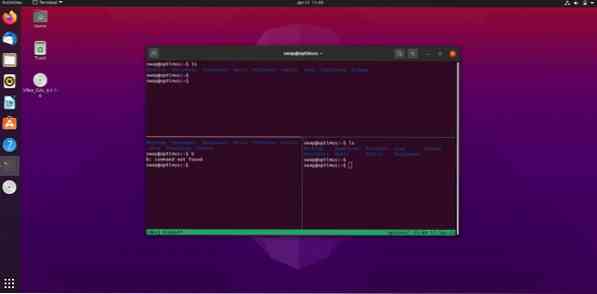
Installeer tmux
$ sudo apt-get install tmuxOm tmux uit te voeren
$ tmux nieuwe -s devToetsenbord sneltoetsen:
- CTRL + B + % : Verticale splitsing.
- CTRL + B + " : Horizontale splitsing.
- CTRL + B + O : Andere shell actief maken.
- CTRL+B+D: Loskoppelen van tmux.
- CTRL + B + ? : Helpen.
2. Konsole
Konsole is de standaardterminal die vooraf is geïnstalleerd met de KDE Plasma Desktop, en het is een zeer aanpasbare terminal en krachtig. Het is een terminal met veel functies en kan zowel horizontaal als verticaal worden gesplitst.
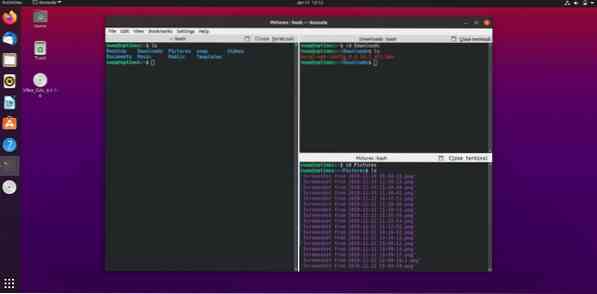
Je zult merken dat het veel op tmux lijkt, maar je moet het splitsen met de muis. Splitsopties zijn beschikbaar in de Visie menu. Net als tmux kunt u terminalvensters in konsole loskoppelen of opnieuw koppelen.
Konsole installeren
$ sudo apt-get update -y$ sudo apt-get install -y konsole
3. Scherm
Het scherm is een shell multiplexer van GNU. Het is een vrij betrouwbare en capabele shell-multiplexer. U kunt het scherm zowel verticaal als horizontaal splitsen en het scherm loskoppelen en opnieuw bevestigen van de hardloopsessie.
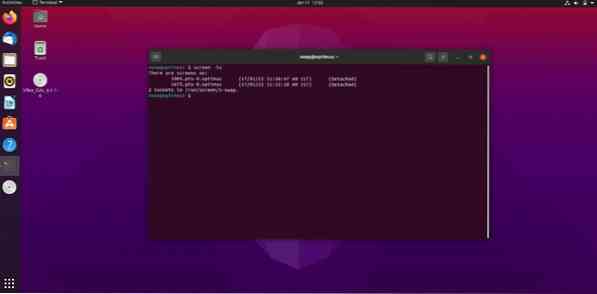
Scherm installeren
$ sudo apt-get update$ sudo apt-get installatiescherm
Naar startscherm
$ schermToetsenbord sneltoetsen
- CTRL + A + | : Verticale splitsing
- CTRL+A+S: Horizontale splitsing
- CTRL + A + TAB : Om een andere shell actief te maken
- CTRL+A+D: Loskoppelen van scherm
- CTRL + A + ? : Helpen
4. Terminator
Terminator is een terminalemulator voor Linux en zijn distributies. Het heeft veel overeenkomsten met de standaard Terminal in Ubuntu. Maar het heeft ook enkele van zijn eigen functies die u niet in de standaard Terminal vindt.
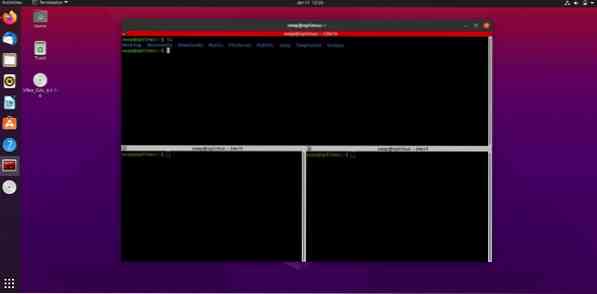
Met deze functies kunt u uw werkruimte flexibel afstemmen op uw vereisten.
Terminator installeren
$ sudo add-apt-repository ppa:gnome-terminator$ sudo apt-get update
$ sudo apt-get install terminator
U kunt de terminal starten/starten vanuit het Unity-dashboard of app-menu.
Toetsenbord sneltoetsen
- CTRL + SHIFT + O : Terminal horizontaal splitsen.
- CTRL+SHIFT+E: Terminal verticaal splitsen.
- CTRL + SHIFT + W : Huidig paneel sluiten.
- CTRL+SHIFT+T: Nieuw tabblad openen.
5 Tilix
Tilix, voorheen bekend als Terminix, is een op GTK+ 3 gebaseerde terminalemulator voor Linux en zijn distributies. Het is een terminal met veel functies en biedt functies om Terminal zowel horizontaal als verticaal te splitsen.
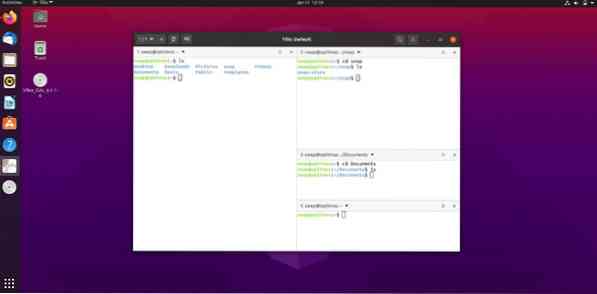
In de modus voor gesplitst scherm vindt u deze terminalemulator erg handig.
Tilix installeren
$ sudo add-apt-repository ppa:webupd8team/terminix$ sudo apt-get update
$ sudo apt-get install tilix
U vindt aparte tabbladen om het venster horizontaal en verticaal te splitsen bovenaan het tilix-emulatorvenster. Hier heb je geen sneltoetsen om het venster te splitsen, maar deze terminalemulator is behoorlijk betrouwbaar en krachtig.
Dit zijn dus de best mogelijke en betrouwbare manieren waarop u uw Linux-terminal kunt splitsen. Heeft u vragen of suggesties? Voel je vrij om ons te pingen op @linuxhint en @SwapTirthakar.
 Phenquestions
Phenquestions

